전화, 태블릿, 노트북이 충전되지 않습니까? 파워커넥터는 보증서로 교체해드립니다!
전화 잭 교체
- MicroUSB 교체 시간 1~2시간
- 전화 잭 교체 비용 600 루블
- 주목! 가격은 탈착식 배터리가 장착된 접을 수 있는 휴대전화 기준입니다.
태블릿의 커넥터 교체
- 태블릿의 USB 교체 기간은 1~2시간입니다.
- 태블릿 충전 포트 교체 비용 800 루블
- 주목! 가격에 표시된 커넥터는 케이블에 없습니다.

노트북 전원 잭 교체
- 노트북 전원 커넥터 교체 기간은 1-4시간입니다.
- 노트북 충전 포트 교체 비용 1200 루블
- 주목! 리드 타임은 예비 부품 가용성에 따라 달라집니다.

USB 커넥터, 랩탑 포트 교체
- 노트북의 USB포트 교체주기는 2~3시간
- 첫 번째 커넥터 비용은 1200 루블입니다.
- 두 번째 및 후속 커넥터 비용은 500 루블입니다.
전원 커넥터를 수리해야 하는 경우
- 장치가 충전되지 않고 충전에 응답하지 않습니다.
- 전원 커넥터의 눈에 띄는 손상
- 기기는 특정 위치에서만 충전됩니다.
- 기기에 충전이 표시되지만 충전되지 않음
충전기 커넥터 유형:
- 커넥터 마이크로 USB(마이크로 USB), 대체품.
일반적으로 마이크로 USB 충전 커넥터는 마더보드에 납땜되어 있지만, 많은 삼성 모델에서 충전 커넥터는 휴대폰의 이러한 특성 때문에 하단 보드 전체(마이크와 휴대폰 안테나도 있음)와 함께 제공됩니다. 수리 가격은 단순히 커넥터를 변경하는 것보다 높습니다(예를 들어 삼성이 표시되며 이 기능은 모든 브랜드의 휴대폰에서 볼 수 있음).
- 미니 USB 충전 커넥터 및 교체품.
이 유형의 커넥터는 훨씬 덜 자주 사용되며 구형 전화기와 중국 전화기에서 가장 자주 사용됩니다. 전자책및 네비게이터). 마더 보드에 납땜되어 있으므로 납땜 인두 또는 헤어 드라이어로 조심스럽게 제거하고 새 커넥터를 설치해야합니다 (이전 커넥터를 설치하지 마십시오).
- iPhone Lightning(또는 이전 iPhone 모델의 경우 30핀)의 충전 커넥터 교체
iPhone에서는 납땜 스테이션을 사용하지 않고 충전 커넥터를 변경하기가 더 쉽습니다. 기존 iPhone과 새 iPhone 모두에서 하단 케이블(마이크도 있음)을 분해하고 설치하기만 하면 됩니다.
- 이전 Nokia 전화, Sony Ericsson 및 새로운 Samsung 모델에서는 덜 일반적이기 때문에 다른 커넥터도 있으며 작동 및 교체 원칙은 동일하고 모양 만 다릅니다.
끌었다 중국 태블릿"충전되지 않음"이라는 단어로.
충전을 커넥터에 꽂았을 때 커넥터가 단순히 보드에서 찢어진 것을 즉시 깨달았습니다. 가장 흔한 실패. 자, 클라이언트 분석을 시작하겠습니다. 이를 위해 집요한 시선으로 플레이트 주변을 살펴보고 함께 고정하는 나사를 찾습니다. 오랫동안 생각하지 않고 나사를 풉니 다

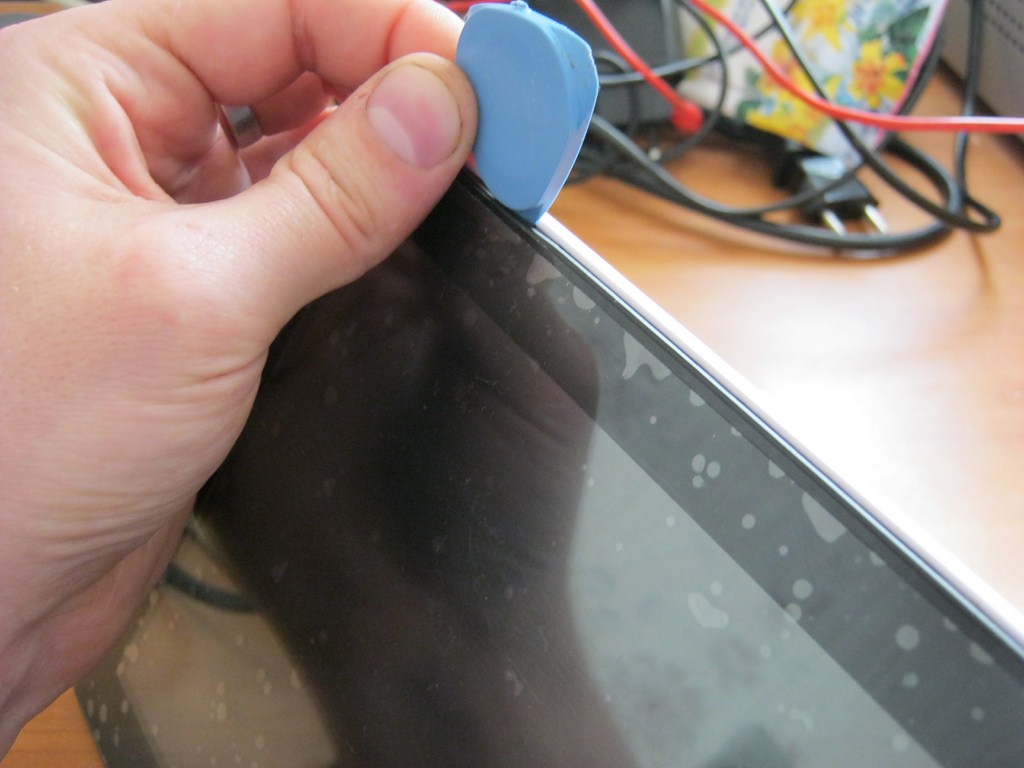
짜잔!

기본적으로 태블릿 수리에는 터치 스크린, 디스플레이 및 커넥터 교체가 포함되기 때문에 메모리 칩의 위치, 퍼센트 및 기타 다양한 미크 루히 분해의 요점이 보이지 않습니다.
그리고 여기에 마이크로 USB 충전 포트가 있습니다. 그를 교체해야 합니다.

이제 우리는 대가를 받아야 합니다. 우리는 그것을 고정하는 모든 볼트를 풉니 다. 또한 보드로 이동하는 모든 루프를 제거합니다. 이렇게 하려면 손가락으로 걸쇠를 들어 올리십시오.

전선이 간섭하면 납땜도 합니다. 방금 배터리를 분리했습니다. 커넥터가 고기로 찢어지고 구멍이 났기 때문에 즉시 버립니다. 새 커넥터의 시트 청소를 시작합니다. 스루 홀의 솔더를 제거하려면 Wood 또는 Rosé의 저융점 합금이 필요합니다. 우선, 우리는이 합금으로 구멍을 많이 뚫고 젤 플럭스로 번지는 것을 잊지 마십시오. 납땜 인두를 사용하여 합금과 함께 관통 구멍을 가열 한 다음 납땜 제거 펌프를 사용하여 날카롭게 구멍에서 모든 땜납을 빼냅니다.

오래된 자동차 라디오에서 납땜 제거 펌프용 고무 팁을 가져왔습니다. 나는 그들이 거기서 무엇을 하고 있는지 모르지만 그들 중 두 명도 있습니다.
이제 우리는 구리 브레이드와 가열된 납땜 인두를 사용하여 접촉 패드(패치 패치)에서 과도한 땜납을 모두 제거합니다.

이 절차 후에 납땜 인두, 땜납 및 젤 플럭스가 있는 신호 접점에서 각 접점 패드에 땜납 범프를 남겨 둘 필요가 있습니다. 이 사진은 다른 수리에서 가져온 것이지만 예를 들면 다음과 같이 나타납니다.

이제 우리는 새 커넥터를 사용하여 LTI-120 플럭스로 접점을 닦습니다.



커넥터에 대해 조금 ... 이 마이크로 USB 커넥터가 많이 있습니다! 거의 모든 태블릿, 휴대폰 및 기타 쓰레기 제조업체는 자체 마이크로 USB 커넥터를 사용합니다. 그러나 나는 여전히 방법을 찾았습니다 ;-). 나는 Aliexpress에 가서 한 번에 전체 세트를 구입했습니다. 여기 링크 . 하지만 이제 모든 종류의 커넥터가 켜져 있습니다. 중국 전화그리고 태블릿 ;-)
커넥터에 기름을 바르 자마자 접점을 납땜합니다. 여기서 가장 중요한 것은 과용하지 않는 것입니다. 그렇지 않으면 커넥터가 보드의 관통 구멍에 맞지 않습니다.
또한 모든 것이 간단합니다. 커넥터를 삽입하고 다른 쪽의 관통 접점을 납땜 한 다음 커넥터의 신호 접점을 젤 플럭스로 충분히 윤활하고 각 접점을 스팅 끝으로 누릅니다. (손이 두 개뿐이고 주변에 사람이 없어 사진 찍기가 불편하다)

그런 다음 똥과 그을음에서 커넥터를 청소합니다.

우리는 모든 것을 그대로 수행하고 태블릿을 확인합니다.
![]()
충전이 켜져 있습니다. 우리는 태블릿을 완전히 수집하여 사용자에게 제공합니다.
또한 휴대폰의 커넥터 납땜에 대해서는 다음 기사를 참조하십시오.
우리의 많은 모바일 장치충전 및 동기화를 위해 미니 USB 커넥터가 사용됩니다. 내부에 단단히 고정되어 있지만 부주의하게 사용하면 즉, 장치가 충전 중일 때 코드를 당길 때 장치가 떨어져 USB 케이블에 걸리면 이 커넥터가 떨어질 수 있습니다. 이 라인의 저자가 수리를 위해 가져간 것은 바로 그러한 장치였습니다. 슈투르만 링크 500입니다.
미니 USB 커넥터 교체
첫 번째 단계는 커넥터가 납땜된 보드에 도달하여 납땜 인두로 기어갈 수 있도록 하는 것입니다. 내 경우(GPS 네비게이터) 분해하고 마더보드를 빼내야 했습니다.

떨어진 커넥터와 납땜 장소가 우리에게 제공되면 진행할 수 있습니다. 우리는 커넥터가 어떻게 고정되었는지 살펴봅니다. 케이스를 4곳에 납땜하고, 접점 자체를 납땜하고, 케이스 양면에 접착제로 고정했습니다. 먼저 커넥터의 납땜 지점에 주석을 달고 필요한 경우 납땜 인두로 보드의 위치를 부드럽게하고 조심스럽게 만 5 개의 접점이 서로 매우 가깝습니다. 커넥터를 제자리에 심기 전에 예를 들어 뜨거운 아교 총의 녹는 접착제에 붙이는 것이 좋지만 어떤 종류의 에폭시 접착제 또는 다른 더 강한 접착제에 붙이는 것이 좋지만 두는 것은 권장하지 않습니다. 솔더링 실패가 어려울 경우를 대비하여 커넥터를 빠르게 붙잡고 떼어 내기 때문에 초강력 접착제에 있습니다. 그래서 우리는 접착제로 커넥터를 제자리에 놓았습니다. 이제 5개의 접점을 해당 위치에 납땜해야 하며 어떤 쌍도 연결하지 않도록 관리해야 합니다. 팁이 매우 얇은 납땜 인두가 없으면 쉽지 않을 것입니다. 도달하기 전에 여러 번 다시 납땜해야했습니다. 원하는 결과. 5 개의 접점을 모두 조심스럽게 납땜하면 이전에 납땜 한 것처럼 커넥터 본체를 4 곳에 납땜 한 다음 측면에서 접착제로 추가로 채울 수 있습니다.



측면의 커넥터가 제대로 납땜되지 않을 수 있습니다. 이 경우 납땜된 표면을 청소하고 주석 도금해야 합니다.
이제 장치를 컴퓨터에 연결하고 모든 것이 제대로 작동하는지 확인합니다. 모든 것이 정상이면 장치를 수집하여 계속 사용합니다.
일반적으로 수리를 위해 납땜하는 가장 일반적인 microUSB 커넥터입니다.
소매점에서는 30-50 루블에 판매되고 수리점에서는 200-300 루블에 판매됩니다.
정확히 50개를 가방에 넣어 보냈습니다. 
그들의 크기는 모든 사람에게 알려져 있으며 손에 부족해 보입니다. 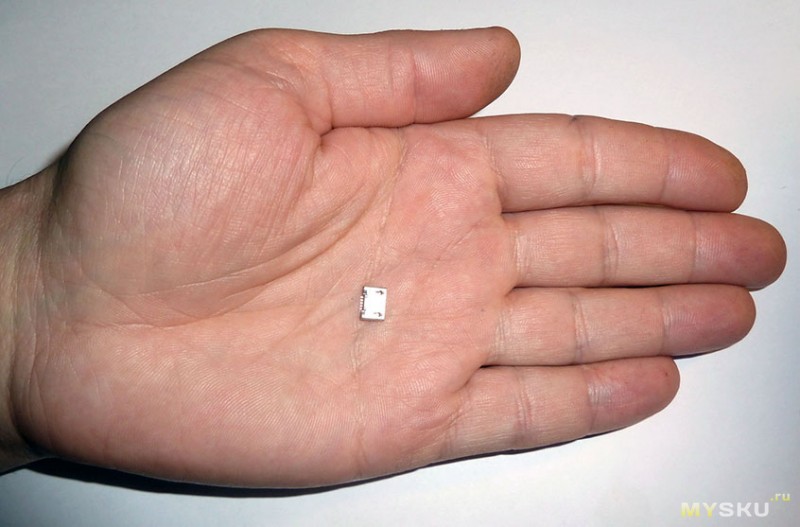
모든 면을 흑백으로 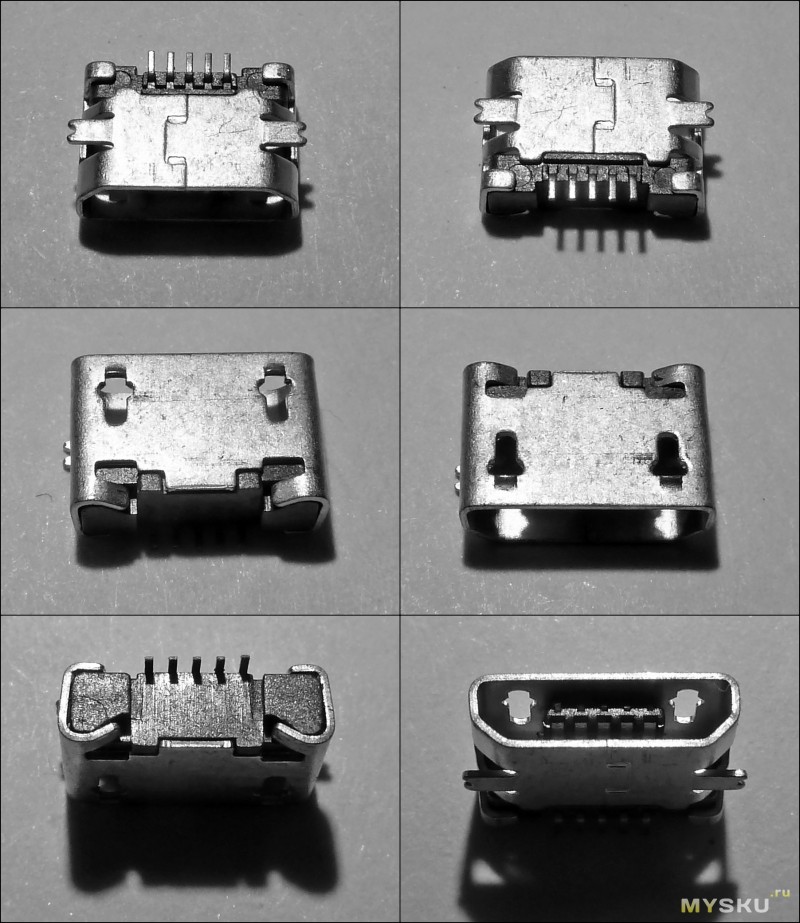
실제로 쓸 내용이 없습니다. 일반적으로 실패의 원인은 플러그를 잘못 삽입했기 때문입니다.
명확한 예를 들어 실제 응용 프로그램을 보여 드리겠습니다.
인내심 있는 - 레노버 태블릿 microUSB 커넥터가 분리된 IdeaTab A7600. 작업장에서 그들은 수리를 위해 2500 루블을 부러 뜨린 후 그가 나에게 왔습니다 :)
타블렛을 분해하는 과정은 사진으로 찍지 못했지만 관심있는 분이 계시다면 글을 남겨주시면 다음 철분 분해에 대해 자세히 설명드리겠습니다.
커넥터 잔해를 제거한 후 장착하십시오. 
인쇄 된 호일 및 연결 트랙과 함께 "고기로"찢었다는 점은 주목할 만합니다. 슬픈 결과 - 더 이상 USB를 통한 데이터 전송이 없을 것입니다 - 일반적인 전체 복구는 너무 많은 시간이 소요됩니다. 좋은 현미경과 안정된 손이 있다면 다시 연결을 시도할 수 있습니다. 그렇지 않으면 커넥터를 태블릿 충전에만 사용할 수 있습니다.
커넥터를 귀로만 납땜하면 최대 한 달 작동 후 빼내므로 이 경우 고정을 강화해야 합니다.
커넥터를 접착해도 필요한 연결 강도가 제공되지 않으며 접착제가 내부로 새어 나올 수 있습니다.
또 다른 옵션은 클램프를 만들고 그것으로 커넥터를 보드에 누르는 것입니다.
나는 세 번째 옵션을 선택했습니다-솔더 자체로 강화 된 커넥터의 솔리드 사이드 솔더링.
기술은 다음과 같습니다.
- 보드에서 과도한 땜납 제거 
- 올바른 장소에서 메스로 마스크를 제거하십시오. 
- 이것으로 충분한지 궁금합니다. 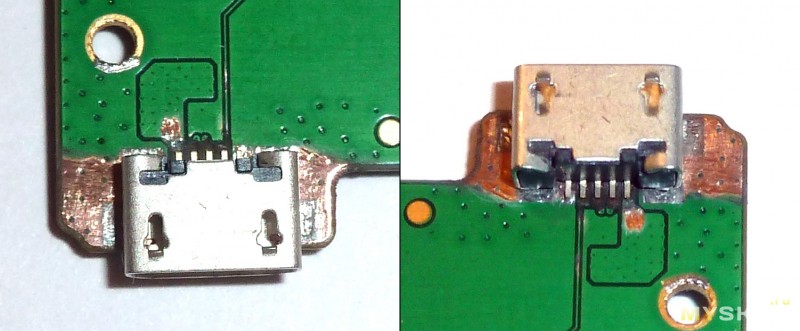
- 주석 호일, 과도한 땜납 제거 
- 우리는 귀 부분의 커넥터를 잡습니다. 
- 불필요한 microUSB 플러그를 커넥터에 삽입 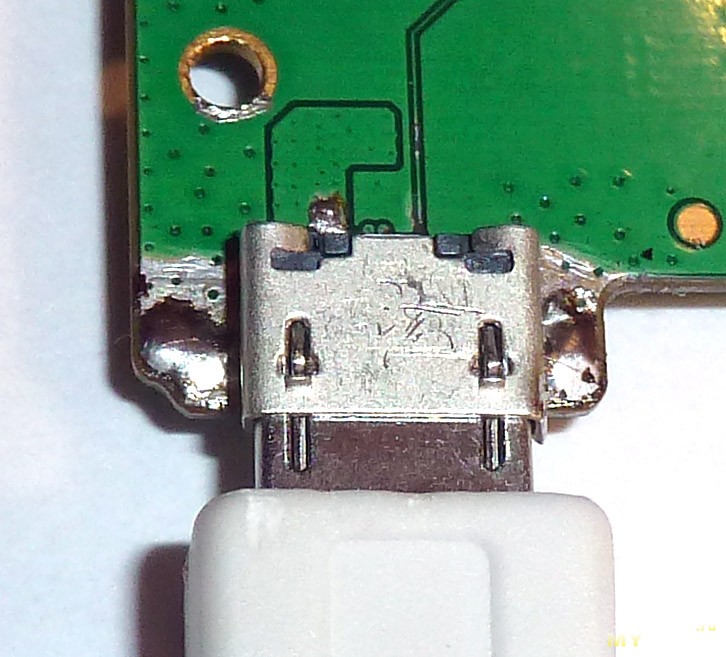
-보드를 기울이고 커넥터를 납땜하고 측면을 납땜으로 완전히 채 웁니다.
- 극한 전원 접점 납땜 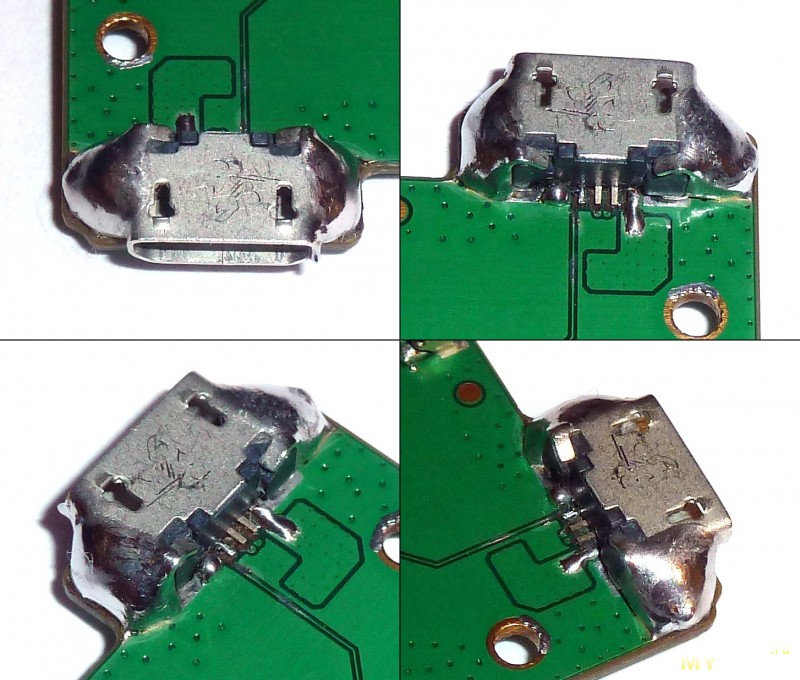
플러그를 꽂아야 합니다. 땜납이 둥지로 흘러들어갈 가능성을 줄이기 위해(그 후에는 버려질 뿐입니다).
납땜 할 때 액체 플럭스를 사용할 수 없습니다. 그것은 커넥터 내부로 들어가고 그곳에서 솔더의 흐름에 기여합니다.
결과는보기 흉하지만 신뢰할 수 있습니다. 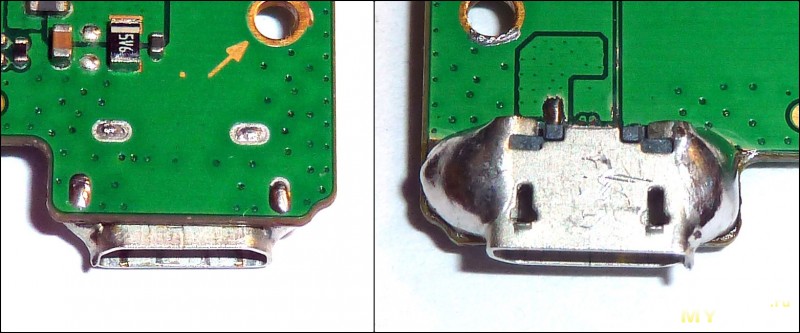
놀랍게도 이런 식으로 납땜 된 커넥터는 찢어 질 수 있습니다 :)
모든 것이 그대로 있으면 태블릿은 0.5A 이하의 전류로 충전됩니다. 네트워크 어댑터에서 DATA+와 DATA- 사이에 점퍼를 정의하지 않으므로 보드 자체에 점퍼를 두는 것이 좋습니다. 이 작업을 수행하려면 현미경과 안정된 손이 필요합니다. 손에는 아직 문제가 없지만 좋은 현미경이 없어 이 작업을 진행하기가 상당히 어려웠습니다.
메스로 DATA + 및 DATA- 니켈에서 보호 마스크를 제거하고 땜납 한 방울과 함께 납땜해야합니다. 화살표는 이곳을 보여줍니다. 
재작업 후 태블릿을 USB 포트에 연결하여 충전할 수 있으며 이 경우 전체 충전 전류(이 경우 1.5A)를 제공할 수 있습니다.
이제 땜납의 유입이 보드를 제자리에 놓는 것을 방해하지 않도록 케이스를 dremel 또는 메스로 정리해야합니다. 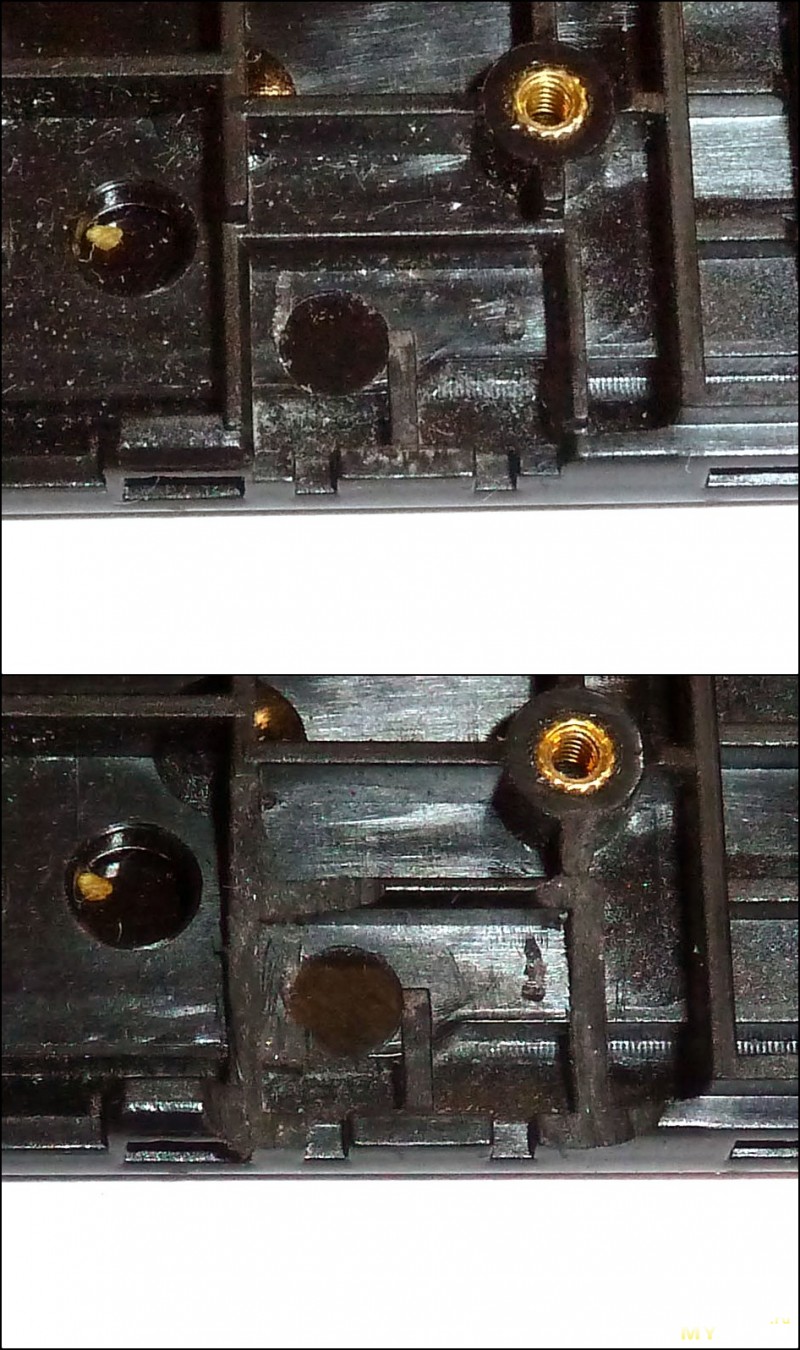
설치비 
태블릿이 조립되고 충전은 1.45A의 전류로 진행됩니다. 
결론 : 자신, 시간 및 도구를 돌보십시오 :)
나는 +77을 살 계획이다 즐겨 찾기에 추가 리뷰 좋아요 +109 +216모두 안녕! 오늘은 태블릿의 USB 커넥터 교체에 대해 이야기하겠습니다. 이 교체는 납땜 스테이션 없이 일반 납땜 인두로 교체해야 한다는 점에서 이례적입니다. 모든 것은 내가 집에서 멀리 떨어져 있는 이웃 마을에서 시작되었습니다. 내가 라디오 아마추어라는 사실을 알게 된 친구들은 즉시 장치 수리에 도움을 요청했습니다 :) 첫 번째는 태블릿을 충전하고 싶지도 않은 느슨한 USB 커넥터가있는 태블릿이었고 여기서 이야기하겠습니다. 우선, 특히 일반 납땜 인두로 인쇄 회로 기판을 손상시키기가 매우 쉽기 때문에 깨진 커넥터 분해를 고려해야했습니다. 니들 노즈 플라이어로 오래된 커넥터를 물기로 결정했으며 커넥터의 상단을 물어야합니다. 하지만 먼저 "환자"를 살펴보겠습니다. 후면 덮개 제거:
안에 이 태블릿그것은 걸쇠에있는 것으로 밝혀졌고 그 아래에는 이미 주 알루미늄 덮개가 있습니다. 우리는 많은 나사를보고 이미 위 사진에서 나사를 풉니 다.


우리는 매우 조심스럽게 살펴보고 볼트를 잊었거나 후면 덮개를 제거하는 데 방해가 될 수있는 모든 나사를 풀었습니까? - 좋아, 벗자.

이제 태블릿 상단에서 보드 자체를 제거해야 합니다. 가장 중요한 것은 서두르지 않는 것입니다. 그렇지 않으면 무언가를 부술 수 있습니다. 이 태블릿에서 볼트와 래치로 보드가 태블릿에 어떻게 그리고 무엇으로 부착되어 있는지 확인합니다. 우리는 볼트를 풉니 다.

보드에서 모든 커넥터와 케이블을 분리하십시오. 케이블을 분리하려면 이 커넥터 클립을 들어 올리고 케이블을 몸쪽으로 당기십시오.

보드에서 디스플레이 커넥터를 분리합니다. 이 태블릿은 노트북과 같은 커넥터를 사용합니다.

모든 볼트가 풀렸고 모든 케이블이 분리되었으므로 이제 추가 조작을 위해 보드를 제거할 수 있습니다.

보드에 SMD 부품과 납땜 건으로 만 납땜되는 평면 미세 회로가 있으므로 조심스럽게 꺼냅니다. 그리고 SMD 출력 부품과 미세 회로를 여전히 납땜 인두로 납땜 할 수 있다면 BGA는 헤어 드라이어로만 가능합니다. 예를 들어 일반 SIM 카드 또는 은행 플라스틱 카드를 사용합니다. 그건 그렇고, 금속 도구로 플라스틱 케이스를 분해하는 것이 불가능하기 때문에 다양한 가제트의 플라스틱 패널도 분해합니다. 손상되거나 파손되기가 매우 쉽습니다. 보드 자체는 다음과 같습니다.

깨진 커넥터를 수정하는 방법
위에서 쓴 것처럼 깨진 커넥터 분해를 시작할 수 있습니다. 도구가 멀리 떨어져 있지만해야합니다. 아래 사진과 같이 니들 노즈 플라이어로 오래된 커넥터를 물기 시작합니다.

우리는 그것을 위아래로 구부려서 접점을 분리하여 리드 조각이 보드의 접점 패드에 남아 있도록 접점 자체를 니들 노즈 펜치로 물릴 수 없도록 매우 조심스럽게 엽니 다. 트랙과 함께 보드. 커넥터와 접점의 잔재를 안전하게 납땜할 수 있습니다.

사진에서 접점이 손상되지 않고 납땜에 주석을 많이 사용했습니다. 구리선 또는 편조로 여분의 주석을 제거하고 새 커넥터를 제자리에 청소하고 납땜하십시오.

우리는 잘 납땜하고 일반 25 와트 납땜 인두로 커넥터 핀을 납땜하고 커넥터를 40 와트로 보드에 납땜했습니다. 성능을 확인한 후 플럭스를 청소하고 태블릿을 조심스럽게 역순으로 비틀십시오.
납땜 인두에 대해 조금
히터는 팁 자체와 납땜 인두 자체의 금속 부분에서 잘 절연되어야하는 고품질 납땜 인두로만 납땜 할 가치가 있습니다. 납땜 인두는 전혀 파손되지 않고 정전기를 축적해서는 안되므로 납땜 인두의 고장은 기껏해야 납땜 장치의 고장으로 위협하고 최악의 경우 ... 스스로 추측하십시오 :) 정전기는 위험합니다 반도체: 민감한 부품이 고장날 수 있습니다.
총

![]()
모든 것, 커넥터 교체가 성공적이었고 수리가 끝났습니다. 보시다시피 부재시에도 필요한 도구경험이 많으면 자신의 손으로 가제트를 복원하는 측면에서 많은 것이 가능합니다. 독자 여러분, 다시 만날 때까지. 특히 사이트 ""- 바이오스.
태블릿에서 고장난 USB 소켓 교체 문서 토론
